Зловещее » fs checkasyncrequest » пугает не столько тем, что из боя вылетаешь ни с того, ни с сего и игра крашится, сколько тем, что потом зайти вообще не получается.
И даже перезагрузка компа не помогает, да…
Если тоже угораздило лично познакомиться с табличкой «FS_CheckAsyncRequest returned error for model ‘<NOINFO>’ offset…«, то речь как раз о ней.
Не пропустите: ПРОБЛЕМЫ APEX LEGENDS: КАКИЕ БЫВАЮТ И КАК УСТРАНЯТЬ [ДОПОЛНЕНО]
И да, проблема на данный момент уже как бы не новая. Уполномоченный представитель саппорта Respawn Entertainment факт её наличия подтвердил еще в апреле комментарием на официальном форуме. И даже пообещал максимально скорое её устранение.
Но, как видим, че-т не спешат пока. Что несколько усугубляет данную неприятность, которая, судя по отзывам, за последний месяц в масштабах только выросла, притом заметно. В общем,..
что делать, когда Apex Legends вылетает с ошибкой fs checkasyncrequest
Значит, в данном конкретном случае Respawn в качестве обходного маневра рекомендует временно переключить игру с DX12 на DX11 и/или же установить параметр «Качество моделей» на «Низко» (в настройках графики игры):
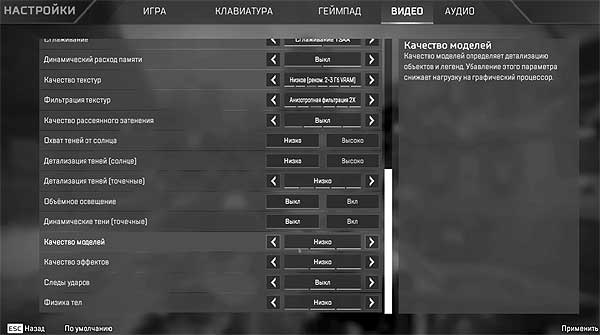
Не пропустите: ЧЕРНЫЕ ТЕКСТУРЫ В APEX LEGENDS ПОСЛЕ АПДЕЙТА: КАК УСТРАНИТЬ ПРОБЛЕМКУ
К слову, саппорт по этому поводу также отметил, что на ошибку fs_checkasyncrequest чаще всех жалуются игроки, у которых установлена бета-версия DX12.
Если уже играем с DX11 (чтобы проверить версию жмем Win+R, пишем dxdiag и жмем Enter) и Apex Legends вылетает с этой ошибкой, то, наоборот, пробуем перезапустить игру с DX12.
А для этого:
- в Steam — открываем клиент, кликаем правой кнопкой мыши по названию «Apex Legends» в Библиотеке и в открывшемся меню жмем «Свойства«, во вкладке «Общие» жмем «Установить параметры запуска«, в строке «Параметры запуска» прописываем -eac_launcher_settings SettingsDX12.json и жмем ОК.
- в EA — открываем клиент, жмем 3 точки рядом с названием «Apex Legends» в Библиотеке, в открывшемся меню кликаем «Свойства«, далее в поле «Расширенные настройки запуска» вставляем параметр -eac_launcher_settings SettingsDX12.json и жмем «Сохранить«;
- в Origin — открываем клиент, открываем страницу «Apex Legends» в Библиотеке, кликаем по шестеренке и в открывшемся меню жмем «Свойства игры«, далее переходим во вкладку «Расширенные настройки запуска», в поле «Параметры командной строки» вставляем -eac_launcher_settings SettingsDX12.json и жмем «Сохранить«.
Не пропустите: РАССИНХРОНИЗАЦИЯ С СЕРВЕРОМ В APEX LEGENDS: КАК УСТРАНИТЬ ПРОБЛЕМУ?
Если же вдруг и перезапуск с DX11 (или с DX12), и понижение качества моделей не помогает (а такое тоже очень вероятно), то тогда, к сожалению, вариантов устранить проблему остается не так и много:
- запускаем процедуру восстановления игровых файлов;
- перезагружаем компьютер;
- запускаем Apex Legends и пробуем поиграть.
Если же fs checkasyncrequest случилась снова и нормально играть по-прежнему не получается, то, похоже, придется переустанавливать. То бишь, удаляем Apex Legends полностью, а затем качаем и ставим по-новой.

